Habilitar o Deshabilitar el Control de Cuentas de Usuario (UAC) en Windows
Este tutorial te muestra cómo cambiar la configuración de UAC en Microsoft Windows.

El número de personas que trabajan desde casa ha aumentado exponencialmente en los últimos meses. Las reuniones de Office se trasladaron a Internet y millones de personas utilizan herramientas como Zoom, Microsoft Teams y Skype para empresas o videoconferencias relacionadas con el trabajo.
Obviamente, para unirse a las videoconferencias, necesita una cámara web. Puede usar la cámara incorporada de su computadora o instalar una cámara web externa.
El error 0xA00F4289 es un código de error molesto que afecta la aplicación de la cámara de Windows 10 y le impide usar Skype, Zoom y otras aplicaciones de videoconferencia.
En esta guía, le mostraremos cómo puede corregir rápidamente este error.
→ Sugerencia útil : es posible que su computadora no detecte la cámara porque la cámara web está suelta. Si está utilizando una cámara web externa, asegúrese de que esté correctamente conectada a la computadora. Presione suavemente todo alrededor de la cámara.
Si está utilizando una cámara web incorporada, apriete suavemente el área de la cámara en la tapa de su computadora portátil. Verifique si eliminó el código de error 0xA00F4289 simplemente aplicando una ligera presión en el área alrededor de la cámara web.
Si su cámara dejó de funcionar o Windows 10 no la detectó, asegúrese de ejecutar los controladores de cámara web más recientes para evitar problemas de compatibilidad.
Para actualizar sus controladores:
Abra el Administrador de dispositivos
Seleccione Cámaras y expanda la lista.
Haga clic derecho en su cámara web
Seleccione Actualizar controlador y verifique si el error ha desaparecido.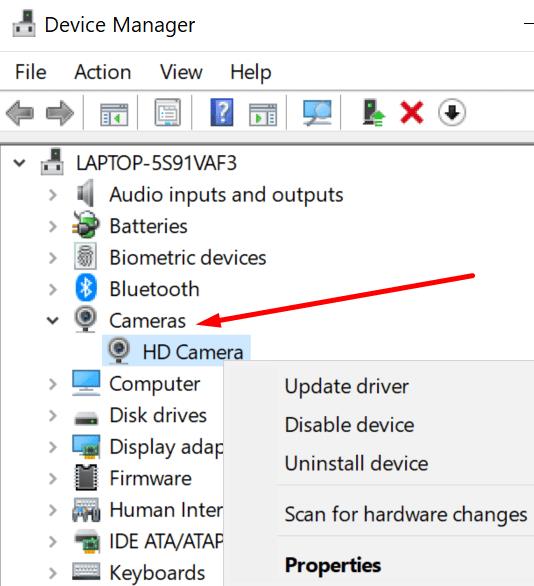
Si la actualización del controlador no funcionó, intente desinstalarlo. Los pasos a seguir son los mismos, solo necesita seleccionar la opción Desinstalar dispositivo en lugar de Actualizar controlador. Reinicie su computadora para reinstalar automáticamente los controladores de cámara web más recientes.
Otra razón por la que su computadora puede no detectar su cámara web con el error 0xA00F4289 es que le negó el acceso a la cámara en la configuración de privacidad.
Ir a Configuración
Seleccione Privacidad
En los permisos de la aplicación , haga clic en Cámara (en el panel de la izquierda)
Desplácese hacia abajo hasta Permitir que las aplicaciones usen su cámara y active esta opción.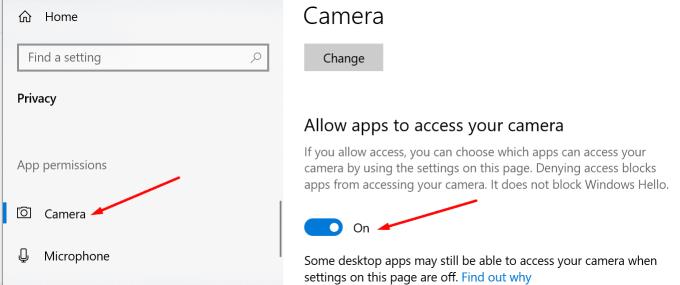
Verifique si su computadora ahora puede detectar la cámara web.
El siguiente método de la lista implica ejecutar el Solucionador de problemas de hardware y dispositivos.
Inicie el símbolo del sistema con derechos administrativos
Ingrese el comando msdt.exe -id DeviceDiagnostic y presione Enter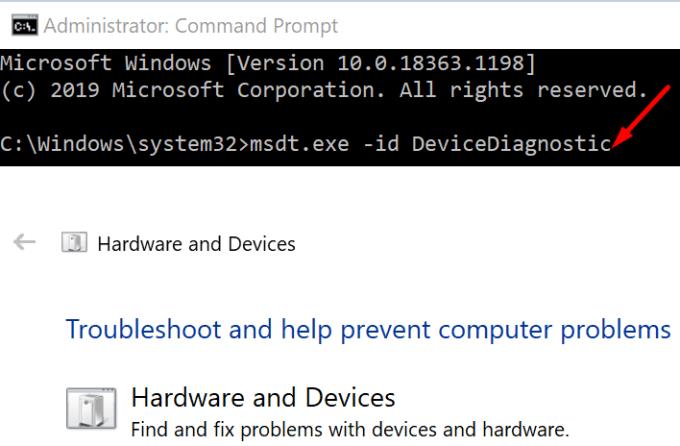
Aparecerá la ventana Hardware y dispositivos, haga clic en Siguiente para iniciar el escaneo.
Reinicie su computadora y pruebe su cámara web.
Para que su cámara web funcione correctamente, el servicio Windows Camera Frame Server también debe ejecutarse según lo previsto. Reiniciar el servicio puede resultar ser la solución que estaba buscando.
Escriba servicios en la barra de búsqueda de Windows
Abra la aplicación Servicios
Desplácese hacia abajo hasta Servicio de servidor de marcos de cámara de Windows
Haga clic con el botón derecho en el servicio y configure el tipo de inicio en Automático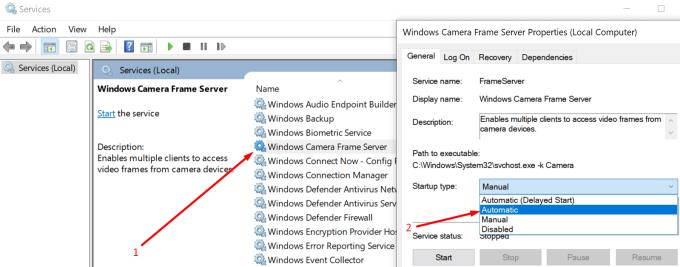
Aplicar los cambios
Luego, haga clic con el botón derecho en el servicio de la cámara nuevamente y seleccione Actualizar .
Compruebe si ahora puede usar su cámara web.
Si el error de la cámara web 0xA00F4289 afecta solo a un programa en particular, vaya al Panel de control , seleccione Desinstalar un programa y elimine el programa problemático.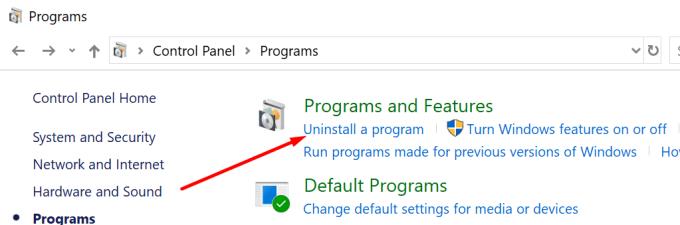
Reinicie su computadora y reinstale ese programa. Compruebe si la reinstalación de la herramienta solucionó el problema.
Este tutorial te muestra cómo cambiar la configuración de UAC en Microsoft Windows.
Cómo habilitar o deshabilitar la función de Protección de Archivos de Microsoft Windows utilizando el Registro y otros métodos para Windows 10 y 11.
Si no puedes cambiar la configuración de tu ratón en Windows 10, actualiza o reinstala los controladores del ratón. O ejecuta el solucionador de problemas de hardware y dispositivos.
El error 0X800701B1 indica que un dispositivo no existe en Windows 10, generalmente asociado a problemas con discos duros externos.
¿Tiene dificultades para solucionar el código de error 0xc00000e9 de Windows 10? ¡Pruebe estos conjuntos de soluciones y vuelva a hacer que su PC o computadora portátil funcione!
¿Su actualización de Windows se atascó durante una actualización? Aquí le mostramos cómo solucionar el problema de Windows 10 atascado.
Descubre cómo mostrar archivos y carpetas ocultos en Windows 10. Aprende las mejores técnicas para habilitar visibilidad a elementos que no se ven por defecto.
¿Quiere habilitar la integridad de la memoria de Windows? Aquí hay 9 formas de corregir el error de integridad de la memoria en Windows 11/10.
Para INSTALAR el Administrador de paquetes de Windows (winget), descargue el Instalador de aplicaciones en Windows 10 y use el comando winget.
Windows 10 ahora puede recibir mejoras de funciones a través de Windows Feature Experience Pack, facilitando actualizaciones rápidas y eficientes.
¿Quieres abrir automáticamente tus sitios web favoritos al iniciar Windows 10 u 11? Descubre cómo configurar esta facilidad y mejora tu productividad.
¿Tiene problemas con una pantalla incómodamente ampliada en su PC con Windows 10 u 11? Esto es lo que puede hacer para solucionar el problema.
Si Microsoft Word sigue fallando en su PC con Windows, lea este artículo mientras lo ayudamos con todos los métodos para solucionar el problema.
Ahora que sabemos que las actualizaciones futuras de Windows 10 reservarán 7 GB de espacio en nuestros discos duros, hay una manera de evitar que esto suceda. Mientras el reservado
Imagínese esto: necesita instalar un nuevo software en su PC con Windows. Lo más probable es que se dirija a un sitio web, tratando de no hacer clic en la basura en la página,
Cuando instala una impresora, su PC con Windows 10 debería detectar su impresora automáticamente; de forma inalámbrica en su red doméstica, o conectó directamente la impresora a
La duración de la batería a menudo puede convertirse en un tema delicado, ya que se ve afectada por la forma en que usa su PC con Windows 10. Los juegos acabarán con la batería rápidamente, pero la web general
Microsoft ha prestado mucha más atención a su aplicación Windows 10 Sticky Notes últimamente. La versión 3.0 reciente de las aplicaciones fue encabezada por la sincronización entre dispositivos
Tener una unidad de recuperación de Windows 10 debería ser un componente clave de su estrategia de copia de seguridad y recuperación. Si bien no es una copia de seguridad en sí, se puede utilizar una unidad de recuperación para
Windows 10 ofrece una serie de funciones nuevas y mejoras a las funciones anteriores, muchas de las cuales es posible que no conozca por completo. Espacios de almacenamiento es una de esas características.
Si experimentas errores o bloqueos, sigue los pasos para una restauración del sistema en Windows 11 para regresar tu dispositivo a una versión anterior.
Si estás buscando las mejores alternativas a Microsoft Office, aquí tienes 6 excelentes soluciones para comenzar.
Este tutorial te muestra cómo puedes crear un icono de acceso directo en el escritorio de Windows que abre un símbolo del sistema en una ubicación específica de la carpeta.
¿Es Start11 mejor que la barra de tareas de Windows? Echa un vistazo a algunas de las ventajas clave que Start11 tiene sobre la barra integrada de Windows.
Descubre varias maneras de solucionar una actualización de Windows dañada si tu máquina tiene problemas después de instalar una actualización reciente.
¿Estás luchando por descubrir cómo establecer un video como protector de pantalla en Windows 11? Revelamos cómo hacerlo utilizando un software gratuito que es ideal para múltiples formatos de archivos de video.
¿Te molesta la función Narrador en Windows 11? Aprende cómo deshabilitar la voz del narrador de múltiples maneras fáciles.
Mantener múltiples bandejas de entrada de correo electrónico puede ser complicado, especialmente si tienes correos importantes en ambos. Este artículo te mostrará cómo sincronizar Gmail con Microsoft Outlook en dispositivos PC y Mac de Apple.
Cómo habilitar o deshabilitar el sistema de archivos cifrados en Microsoft Windows. Descubre los diferentes métodos para Windows 11.
Te mostramos cómo resolver el error Windows no puede iniciar sesión porque no se puede cargar su perfil al conectar a una computadora a través de Escritorio Remoto.



![Qué es No se puede iniciar el error 0xc00000e9 y cómo resolverlo [8 soluciones probadas] Qué es No se puede iniciar el error 0xc00000e9 y cómo resolverlo [8 soluciones probadas]](https://cloudo3.com/resources4/images1/image-5269-1109093426163.png)






















